"Hoe spiegel ik een video op iMovie op iPhone? Ik wil hem niet draaien, ik wil hem spiegelen, maar ik kan de functie niet vinden in iMovie." Er zijn veel redenen waarom het nodig is spiegel een video op de iPhone. Je neemt bijvoorbeeld gewoon een dansvideo op en wilt deze leren. Dat is vrij eenvoudig op de iPhone, omdat de Foto's-app deze functie heeft uitgerust in de nieuwste iOS.
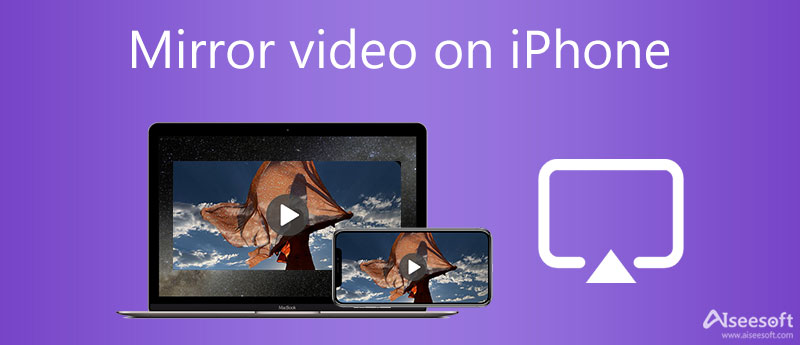
Het is bekend dat iMovie voor iOS de mogelijkheid biedt om een video op de tijdlijn op de iPhone te draaien en om te draaien. iMovie kan echter geen video's op de iPhone spiegelen. Vroeger kon je een video op iPhone niet spiegelen zonder extra apps. Nu heeft Apple de functie toegevoegd aan de Foto's-app.
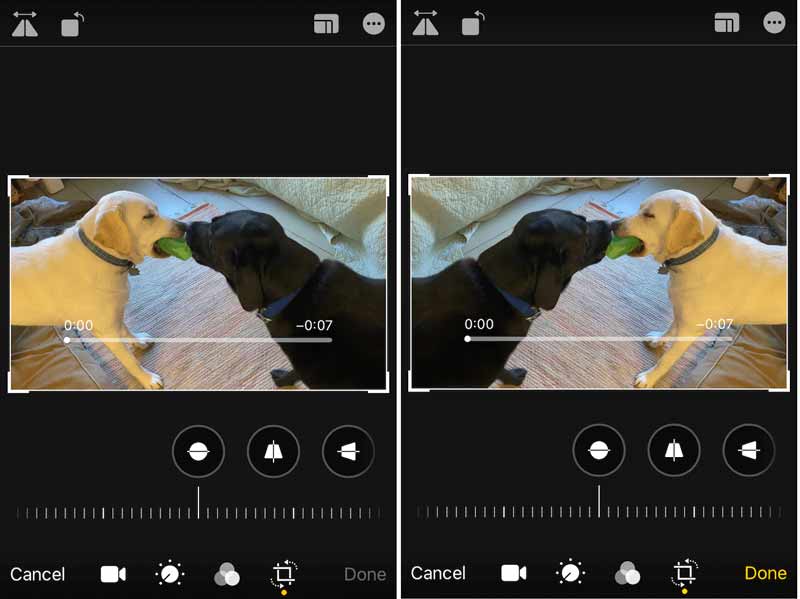
Hoe Flip iPhone-video's op het bureaublad spiegelen
Aiseesoft Video Converter Ultimate is een van de gemakkelijkste video-editorsoftware op Windows en Mac. Het biedt veel functies op pro-niveau op een manier die iedereen, inclusief beginners, in een paar seconden kan leren.

Downloads
Aiseesoft Video Converter Ultimate – Beste iPhone-video-editor
100% veilig. Geen advertenties.
100% veilig. Geen advertenties.
Hoe iPhone-video's op een pc te spiegelen
Start de beste video-editor nadat u deze op uw pc hebt geïnstalleerd. Klik op de Bestanden toevoegen menu en kies Bestanden toevoegen or Map toevoegen om de iPhone-video's te openen. U moet eerst de doelvideo's van iPhone naar pc overbrengen.

Klik op de Edit knop onder de videotitel en ga naar de Roteren en bijsnijden tabblad in het editorvenster. Zoek de Rotatie sectie en klik op de Verticaal spiegelen of horizontaal spiegelen om de iPhone-video onmiddellijk te spiegelen en om te draaien. Om alle iPhone-video's om te draaien, klikt u op de Toepassen op alle knop.

Druk op de OK om de wijzigingen te bevestigen. Stel vervolgens de bestemming in de Opslaan in in en klik op de Alles omzetten knop. Als het klaar is, zet je de video's over naar je iPhone.

Breid het lezen uit
Hoe een iPhone-video online te spiegelen
Een andere gemakkelijke manier om een iPhone-video te spiegelen is een webgebaseerde video-editor. U kunt een video uploaden vanaf uw computer, deze online spiegelen en de video downloaden. Clideo is bijvoorbeeld zo'n video-editor online.
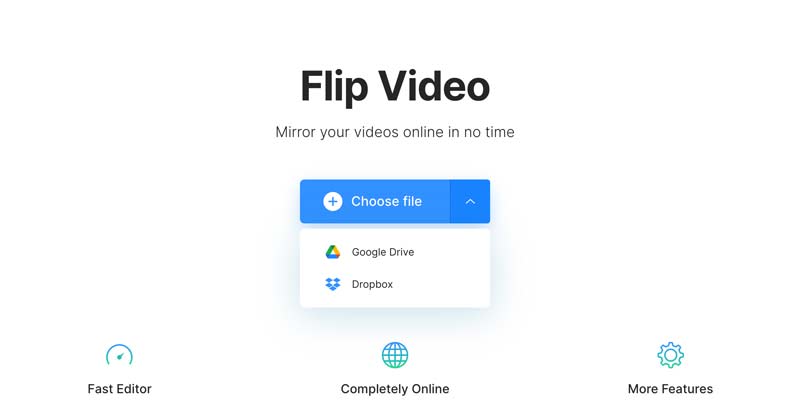
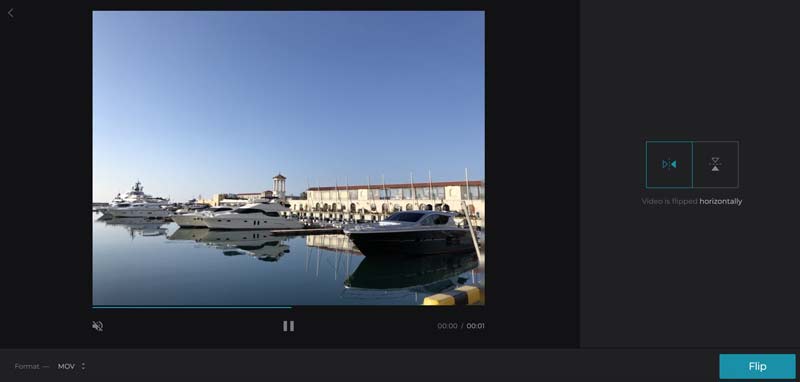
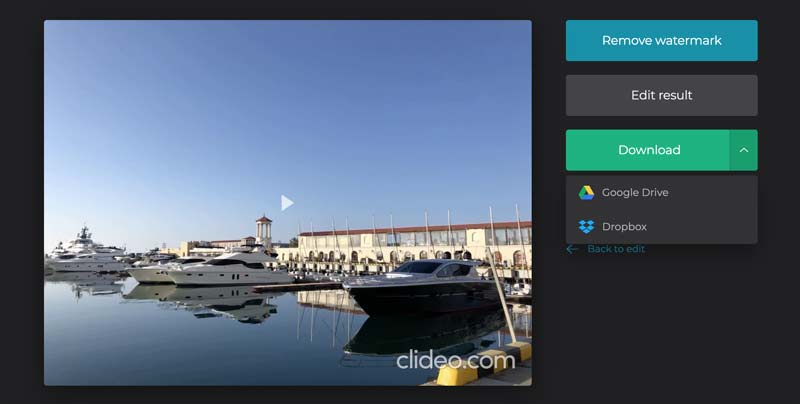
Opmerking: De gratis versie voegt een watermerk toe aan je video. U moet betalen voor verwijdering. Bovendien kan het slechts één video per keer verwerken.
1. Hoe video van iPhone naar tv spiegelen?
Er zijn twee manieren om een video van iPhone naar TV te spiegelen. Als je een kabel en adapter hebt, kun je de twee apparaten aansluiten en iPhone-video op tv bekijken. Als alternatief kunt u met de AirPlay-functie iPhone-video spiegelen naar een compatibele tv.
2. Hoe kan ik de spiegeling van een video ongedaan maken?
De eenvoudigste manier om het videospiegeleffect ongedaan te maken, is door de bewerking opnieuw toe te passen met uw video-editor. U kunt een video ook ontspiegelen met een mediaspeler, zoals VLC.
3. Waarom worden mijn selfies omgekeerd?
Wanneer het spiegeleffect is ingeschakeld, zijn je selfies in de tegenovergestelde richting. Bovendien kan de verkeerde richting van uw smartphone ervoor zorgen dat selfies worden omgekeerd.
Conclusie
Nu zou je moeten begrijpen hoe je een video op de iPhone kunt spiegelen zonder iMovie. Het kan niet worden ontkend dat het videospiegeleffect een van de gemakkelijkste video-effecten is. Bovendien hebben we hierboven drie manieren aangetoond. Aiseesoft Video Converter Ultimate kan bijvoorbeeld de beste videokwaliteit produceren. Heeft u meer vragen? Laat dan gerust een bericht achter onder dit bericht en we zullen er zo snel mogelijk op reageren.

Video Converter Ultimate is een uitstekende video-omzetter, editor en versterker voor het converteren, verbeteren en bewerken van video's en muziek in 1000 formaten en meer.
100% veilig. Geen advertenties.
100% veilig. Geen advertenties.